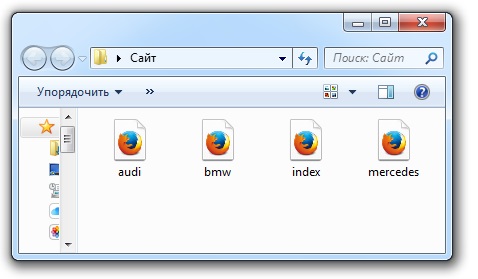Страница index.
Что такое страница index? Это главная страница сайта.
У каждого сайта есть главная страница. Предположим у нас сайт автомобильной тематики имеющий 4 страницы. Это страница про автомобили Audi, вторая про BMW, третья про Mercedes и четвертая — это главная страница нашего сайта. Соответственно папка в которой находится наш сайт будет иметь 4 файла. Это audi.html, bmw.html, mercedes.html и index.html
Допустим наш сайт уже находится в интернете и имеет доменное имя «nemeckieavto.ru».
По ссылке nemeckieavto.ru/audi будет открываться наш файл audi.html
По ссылке nemeckieavto.ru/bmw будет открываться наш файл bmw.html
По ссылке nemeckieavto.ru/mercedes будет открываться наш файл mercedes.html
Теперь внимание! Для того, чтобы попасть на главную страницу нашего сайта, не нужно вводить в адресной строке nemeckieavto.ru/index, достаточно будет только ввести nemeckieavto.ru
Тем кто не понял, вот второй вариант объяснения:
1) Каждый сайт в интернете имеет доменное имя (домен).
2) Каждый сайт (за исключением одностраничных) имеет энное количество страниц (файлов), которые имеют свои названия.
3) Эти самые страницы (файлы) сайта будут доступны по адресу www.домен/название страницы
4) Главная страница сайта (файл index.html) будет доступна по адресу www.домен
Файл index.html в обязательном порядке присутствует абсолютно на любом сайте. Сайт не будет работать без этого файла.
В одностраничных сайтах присутствует только файл index.html, других файлов нет.
Создаем еще три страницы html.
На 2-ом уроке мы создали папку «Сайт» и в ней создали файл с расширением html. Скорее всего этот файл у Вас называется «new 0». Сейчас давайте в этой папке создадим еще 3 файла. Чтобы не заморачиваться с расширением и с кодировкой (2 урок), можно просто сделать 3 копии нашего файла «new 0». Таким образом у нас получится 4 файла с расширением html. Перед тем как сделать копии, удалите все html коды, которые мы писали в процессе работы. Оставьте только теги относящиеся к структуре html страницы.
С этими файлами мы будем работать в следующих уроках. Теперь давайте переименуем файлы и дадим им имена audi.html, bmw.html, mercedes.html и index.html. Не используйте в названии файлов заглавные буквы, с чем это связанно, Вы узнаете из следующего урока. Внимание! Если я пишу, что файл должен иметь имя, например, bmw.html, то это не значит что нужно дать ему имя bmw.html, это значит ,что файл должен иметь имя bmw, а html — это расширение (тип) файла, а не часть его имени!
Для тех, кто в танке, в результате в папке «Сайт» у нас 4 файла с расширением html:
Если по умолчанию у Вас стоит браузер FireFox, то вид ваших файлов будет как на рисунке. Если же по умолчанию установлен другой браузер, то и файлы будут с изображением другого браузера.
Вы что-то не поняли из этого урока? Спрашивайте!
— vadimgreb@yandex.ru
Источник
Урок 1. Как создать простую страницу на html?
В целом оценю время на базовое изучение html как 2-8 часов, остальное по желанию. Ну и, конечно же, время изучения зависит от заинтересованности. Рекомендую разбить на несколько дней по 20-30 минут.
Вы готовы? Тогда поехали!
Подключение к интернету для создания страницы на html нам НЕ нужно.
Нам понадобится
1) Выбираем текстовой редактор. На первое время достаточно Блокнота (Notepad) (в нём нам понадобится только команда Сохранить как)
| Если Вы сразу хотите начать программировать в специализированных текстовых редакторах, то обратите внимание на: 1) для Windows NotePad++ ( скачать или здесь ) Intype ( скачать ) |
Их отличие от обычных текстовых редакторов заключается в основном в том, что они делают автоматические отступы, ! дают возможность пересохранить файл в другой кодировке (обратите внимание, в будущем столкнётесь), окрашивают теги в различные цвета как, например, код внизу урока. В обычном редакторе он будет одного цвета.
2) Любой интернет-браузер, например, Internet Explorer для Windows или Safari для Mac OS X и iOS. Да-да, можно также Mozilla, Google Chrome, Opera, Yandex и Mail браузеры и тд.
Приступим к созданию страницы HTML
1) создаём на рабочем столе папку html . Это мы сделаем для того, чтобы уроки были структурированы и содержались в одном месте.
2) Создаём наш файл в текстовом редакторе, например в Блокноте (NotePad). Далее Сохранить как.
Кодировку лучше выбирать UTF-8, затем выбрать все типы файлов и выбрать название файла с .html на конце, например index.html
Выбираем в качестве директории (папки), куда сохранить, нашу html
Нажимаем сохранить. Готово!
Часто задают вопрос о том, что не видно расширения файла. Разберём по порядку
| Расширение имени файла — это последовательность символов, добавляемых к имени файла и предназначенных для идентификации типа (формата) файла. Проще говоря, это .txt .doc .exe .jpg и тд в конце названия файла |
Возможность видеть расширения файла может помочь в точном определении типа файла и даёт возможность вручную (при команде переименовать) сменить не только расширение, но и следовательно тип файла (например, с txt на html)
| так НЕ должно выглядеть: photo, текстовой документ, game так Должно выглядеть: photo.jpg; текстовой документ.txt; game.exe |
Но если же у Вас всё-таки названия файлов выглядят как в первом варианте (БЕЗ, например, .txt ; jpg ; .exe в конце названия файлов), делаем следующее:
Смотрим настройки файлов и папок:
Для Win XP Открываем любую папку — Сервис (сверху в панели) — Свойства папки — Вид — Скрывать расширения для зарегистрированных файлов (снять галочку) — Применить
Для Win 7 Открываем любую папку — Упорядочить — Параметры файлов и поиска -Вид — Скрывать расширения для зарегистрированных типов файлов (снять галочку) — Применить
Для Mac OS Щёлкаем мышью по рабочему столу — Finder — Preferences (Настройки) — Advanced (Дополнительно) — выставить флажок в Show all file extensions (Показывать расширения всех файлов) — Применить
3) вставляем в него Весь код (вместе с комментариями), указанный ниже:
4) открываем файл. Можете выбрать другой браузер для открытия данного файла, для этого нажимаем правую кнопку мыши на нашем файле index.html — Открыть с помощью и выбираем какой-нибудь браузер из списка, например, Internet Explorer, Google Chrome, Mozilla, Яндекс Браузер и тд.
В итоге, открыв Интернет-Браузером получившийся index.html , Вы должны увидеть страничку такого вида:

Рисунок 1.
На Рисунке 1 мы видим как в результате браузер отобразил Вашу страничку. Красным выделен текст следующих элементов:
В коде представленном снизу Вы сможете увидеть базовый минимум html-документа. Её нужно обязательно выучить и не путать местами открывающие и закрывающие теги.
Тег head выделяет головную часть документа. В ней прописываются элементы в основном связанные с помощью Браузеру в обработке элементов Вашей страницы (название, ключевые слова, авторство и тд) Конкретно о его содержимом мы поговорим позже.
Тег title обозначает Название страницы. Это единственный тег, содержащийся в head, который отображается на странице. То, что вписать после открывающего и перед закрывающим тегом и будет Названием Вашей страницы в Интернете
| Все отступы слева перед тегами в примерах Необязательны. Они сделаны для наглядности, чтобы Вы видели пары тегов |
Тег body обозначает Тело страницы. То, что вписать после открывающего и закрывающего тегов body и будет Содержимым Вашей страницы
Почти все теги в HTML открывающие и закрывающие (исключение, например, тег img, который обозначает вставку изображеия).
В очередной раз напомню, что Важно не забывать писать закрывающие теги для всех остальных типов тегов, иначе Браузер не поймёт где именно Вы хотели закончить тот или иной элемент. Как снизу:
Мы намерено после слова жирным забыли закрывающий тег b. В итоге браузер вывел следующее
Хочу выделить текст жирным, а этот уже курсивом
Как видите, текст до конца будет выделяться жирным, а тот, что подразумевался курсивом, тот будет и жирным, и курсивом. Так что будьте внимательны!
5) Если Вы хотите что-то подредактировать в Вашем файле index.html (а он теперь по умолчанию открывается только браузером), то тогда нажимаем правую кнопку мыши на нашем файле index.html — выбираем Открыть с помощью а из списка выбираем уже текстовой редактор, это будет либо Блокнот (в англ. Notepad), либо установленный Вами другой текстовой редактор.
В принципе азы объяснил. Пока html-страница выглядит достаточно просто, но в следующих уроках я подробно расскажу Вам об этих и других элемента и их назначении — будем вставлять изображения, делать ссылки и много другого интересного)
Источник
Индексная страница сайта
Индексная страница — это файл, который соответствует каталогу, запрашиваемому пользователем. Допустим пользователь через браузер запрашивает страницу http://www.сайт.ru/, сервер обрабатывает запрос и выдает страницу в таком виде http://www.сайт.ru/index.html, так как по данному адресу настроена индексная страница index.html.
Если в запрашиваемом каталоге нет соответствующего файла, сервер выдаст ошибку 403.
В некоторых CMS обычно используются следующие индексные файлы:
- default.php
- default.htm
- default.html
- редко используется устаревшая форма файла default.shtml.
На нашем хостинге используются стандартные индексные файлы (index.php, index.htm, index.html), поэтому дополнительных действий по изменению индексных страниц, при использовании нашего хостинга, не требуется.
Индексный файл нужен для того, чтобы направить пользователя на нужную страницу.
Как поменять индексные страницы?
Для того, чтобы изменить индексные файлы, требуется открыть раздел «WWW-домены», выбрать нужный домен и нажать кнопку «Изменить». Выбрать поле «Индексная страница» и изменить индексные файлы. Список имён индексных файлов указывается через пробел в порядке убывания значимости. Важно знать, сервер открывает файлы в порядке очереди от более значимых до менее значимых.
Web-сервер будет искать данные файлы, если URL указан без имени файла. Если список пуст, то значения будут использованы из глобальных настроек Web-сервера.
Источник
Что такое индексный файл index.html
Когда вы создаёте веб-страницы в редакторе кода, таком как Visual Studio Code, Sublime Text, вам необходимо создать index.html, потому что эта страница выполняет важную работу. Создание первой страницы index.html считается лучшим методом веб-разработки.
Итак, что такое страница index.html и почему она имеет значение? В этой статье рассказывается о index.html и о том, почему вы всегда должны создавать эту страницу при создании веб-сайта.
Что такое index.html?
Index.html — это первая HTML-страница, которую вы создаёте при создании веб-сайта. HTML (язык разметки гипертекста) помогает структурировать текст и другие элементы на веб-странице. Страница index.html — это страница по умолчанию, которую видит посетитель веб-сайта, если не указана другая страница, которую часто называют «домашней страницей».
Например, если вы вводите URL-адрес, такой как https://careerkarma.com, вы не указали какую-либо конкретную страницу, которую сервер должен доставить клиенту (компьютеру или мобильному телефону). Во многих случаях вы увидите страницу по умолчанию или страницу index.html.
Если вы знаете точный адрес страницы, которую хотите просмотреть, например https://careerkarma.com/blog, то сервер направит вас на эту страницу, а не на страницу index.html.
index.html легко распознаётся на большинстве серверов как страница по умолчанию, поэтому многие разработчики предпочитают использовать index.html в качестве имени страницы по умолчанию.
Как создать страницу index.html
Теперь вы понимаете, что такое страница index.html и почему она важна. Давайте посмотрим, как именно мы можем создать страницу index.html с помощью Visual Studio Code (или VS Code), редактора кода.
Если у вас не установлен VS Code, ознакомьтесь с этим полезным руководством по началу работы с Visual Studio Code.
Начнём с создания нового файла.
На главной панели инструментов VS Code создайте новый файл.
Затем вам будет показан пустой файл кода с таким именем, как «Без названия» или «Без названия-1».
Затем перейдите в «Файл», «Сохранить как» и сохраните имя файла как «index» с типом файла «html».
Теперь вы увидите «index.html» в качестве имени вашего файла.
По умолчанию в файле index.html должно быть несколько элементов. К ним относятся HTML-теги, такие как,и. Вы также должны объявить тип документа, используя «DOCTYPE HTML».
Источник